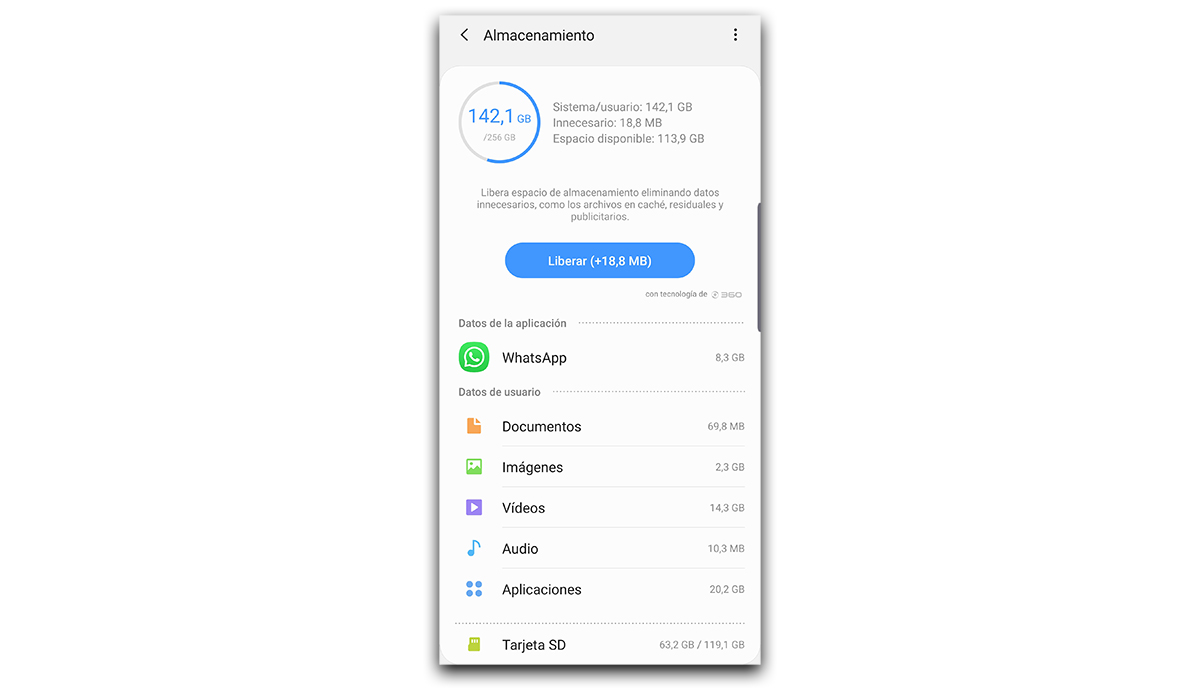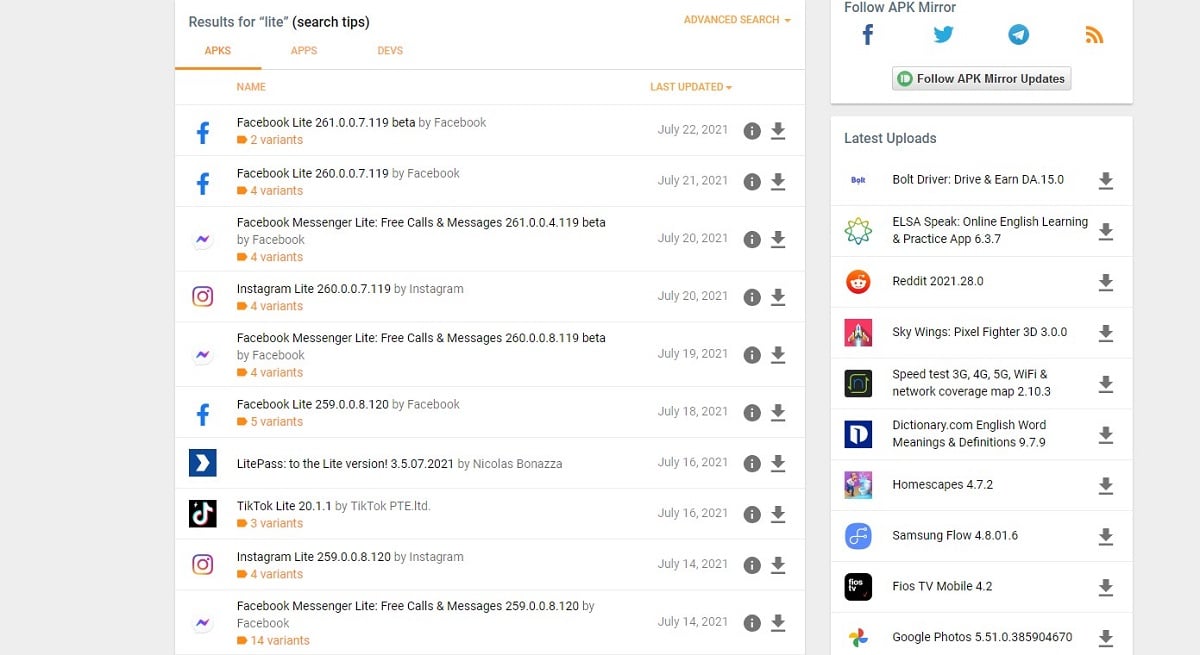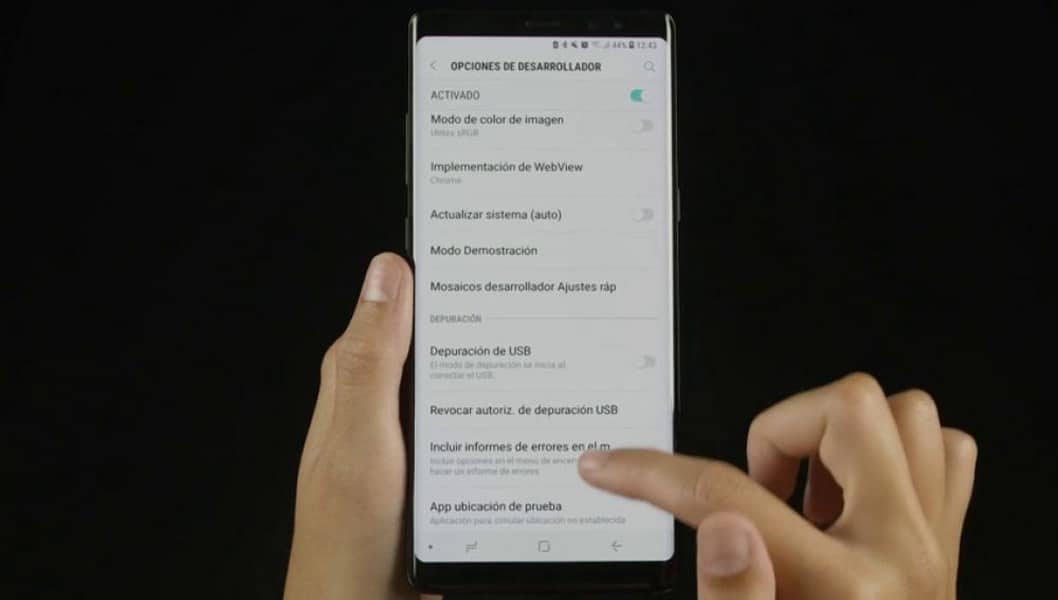Paljud on kasutajad, kes küsivad meilt näpunäiteid muuta mobiil kiiremaks. Pole tõepoolest ühtegi eksimatut trikki, mis töötab, kuna meil pole võimalust terminali avada, et salvestusruumi laiendada, rohkem RAM-i lisada, protsessorit vahetada ...
Kui soovite, et teie terminal töötaks nagu esimene päev, saate teha ainult järgides kõiki neid näpunäiteid, mida me teile selles artiklis näitame, näpunäiteid, mis koos teistega või üksikult saavad teie seadmest paar aastat vabaks.
Taaskäivitage see regulaarselt
Elektroonilised seadmed, mida haldab operatsioonisüsteem, kuhu saab rakendusi installida, nõuab kasutajatelt kiindumust. See tähendab, et sarnaselt inimestele ja loomadele vajame töö jätkamiseks und, peavad elektroonilised seadmed aeg-ajalt puhkama, kas taaskäivitades need või lülitades need regulaarselt välja.
Nagu puhates, tõuseme tugevalt, seade taaskäivitamisel annab endast parimaEhkki need on mõeldud päevadeks sisse lülitatuks, seadistavad need teie taaskäivitamisel RAM-i mällu korra, sulgedes kõik avatud rakendused ja avades ainult need, mis neil toimimiseks vaja on.
Ilma tundide möödudes seade läheb näitab kurnatuse sümptomeid, seisame silmitsi selge vihjega, et peate puhkama, kas lülitades selle välja ja uuesti sisse või taaskäivitades otse.
Vabastage ruumi, kustutades failid, mida te ei kasuta
Kõik operatsioonisüsteemid, kuhu rakendused on installitud, naaseme eelmise punkti baasmassini, vajab tasuta hoiuruumi selleks, et töötada. Kui Windowsi arvutil (kui võtta näiteks meid kõiki juhtunud näide) saab kõvakettal ruumi otsa, hakkab arvuti töötama tavapärasest aeglasemalt.

Sama juhtub ka Androidis, täpselt nagu iOS-is, macOS-is, Linuxis ja mis tahes muus operatsioonisüsteemis. Meie nutitelefoni prügivaba hoidmine on üks parimaid meetodeid meie nutitelefon töötab jätkuvalt esimese päevana. Üks parimatest rakendustest failide puhastamiseks, mille me nutitelefoni alla laadime ja mida me enam Google'i failides ei mäleta.
Kustutage rakendused, mida te ei kasuta
Iga rakendus, mille oma mobiilseadmesse installime, muuta androidi registrit, nii et pikas perspektiivis teeb iga kord, kui oma terminali käivitame, rea kontrolle ja laadib süsteemi rea andmeid. See protsess mitte ainult ei aeglusta meie nutitelefoni käivitamise aega, vaid mõjutab ka selle toimivust.
Kui tahame, et meie nutitelefon töötaks nagu esimene päev, nagu oleks värske karbist väljas, peame proovima hoida ainult nutitelefoni rakendused, mida võime regulaarselt või juhuslikult vajada.
Kuna nutitelefonide salvestusruum on laienenud, see ülesanne on muutunud keerulisemaks, kuna paljud on kasutajad, kes ootavad sõnumit, et tegevuseks pole piisavalt ruumi. Kui soovite teada, milliseid rakendusi te oma nutitelefonis kõige vähem kasutate, võite kasutada Google'i rakendust Failid.
Rakendus Google Files teavitab teid kõigist rakendustest, mille olete oma terminali installinud ja ajast, mis on möödunud teie viimasest kasutamisest. See teave võimaldab meil kiiresti teada saada, millised rakendused meie seadmes üle jäävad.
Tühjendage rakenduse vahemälu
Kui mitte kogu terminal töötab aeglaselt, kuid jõudlus väheneb see on teatud rakendustes märgatavpeaksime vaatama rakenduse üksikasju ja tühjendama vahemälu. Kui see töötab endiselt ebakorrapäraselt, võime selle eemaldada ja uuesti installida.
Kui ikkagi, pole seda kuidagi sujuvalt töötada, ainus lahendus, mis meil alles on jäänud on kasutada Lite versiooni, kui see on saadaval, või WebAppi versiooni, versioone, mida me järgmises osas selgitame.
Kasutage veebirakendusi või Lite versioone
Rakenduste lihtsamad versioonid, kui need on saadaval, on versioonid hõivata vähem kui 2 MB mis ei sisalda paljusid funktsioone, mida võime tavalises rakenduses leida, et neid kuidagi eristada.
Lite versioonid on mõeldud odavad terminalid ja peamiselt orienteeritud arenevatele turgudele. Kui te ei leia Play poest vajaliku rakenduse Lite-versiooni, võite hoidlast läbi vaadata APKMirror.
Nagu võime selle nimest hästi järeldada, pole WebApp midagi muud kui rakenduse veebiversioon. Seda tüüpi rakendused on omamoodi otsene juurdepääs teenuse pakkuja veebisaidile, kuid ilma brauseri liidest näitamata, kuvades mobiilseadmete liidest samal viisil, nagu seda kuvatakse tema veebisaidil.
Põhineb brauseril, mis ühendub teenuseserveritega, seda ei pea värskendama, kuna kui operatsioonis või teenuses tehakse muudatusi, näeme seda rakenduse uuesti avamisel.
Lülitage süsteemianimatsioonid välja
Olgem ausad. Meile kõigile meeldib operatsioonisüsteem, mis näitab meile animatsioone Rakenduste avamisel, seadete menüüsse sisenemisel, rakenduste sulgemisel ... Kuid need animatsioonid vajavad graafilist võimsust, mida kõik terminalid ei suuda ladusalt pakkuda.
Kui soovite premeerida terminali jõudlust esteetika üle, peaksite selle üle mõtlema animatsioone eemaldada. Animatsioonide eemaldamiseks Androidis peate kõigepealt aktiveerima arendaja valikud (klõpsates mitu korda järgu numbrit).
Kui olete arendajarežiimi aktiveerinud, peate pääsema uuele menüüle, mis ilmub meie terminalis sama nimega, ja otsima valiku, mis võimaldab meil muuta animatsioonide toimimist, kas vähendada või pikendada nende viimast aega või keelake need täielikult.
Installige alati uusim saadaolev operatsioonisüsteemi versioon
Alati, kui meie tootja meile seda võimalust pakub, peame proovima installige operatsioonisüsteemi uusim saadaolev versioon saadaval meie terminali jaoks. Enamasti on tootja töötanud terminali voolavuse ja jõudluse suurendamise nimel, ehkki muudel juhtudel on see halvim, mida teha saame.
Ja kui ma ütlen, et see on halvim asi, mida me teha saame, siis sellepärast, et olla uus operatsioonisüsteem, kui meie otsad on, lonkab see juba praeguse versiooniga, on tõenäoline, et uue versiooni korral on jõudlus halvem.
Enne värskendamist, kui tahame selles kindel olla jõudlust ei mõjuta, Peaksime tutvuma YouTube'iga ja otsima oma terminali videoid koos Androidi versiooniga, mis meil on installimiseks saadaval.
pärit Androidsis soovitame teid alati installige iga värskendus tootjad käivitasid, kuna see on parim viis kaitsta meie terminali kogu aeg kõigi turvaaukude eest.
Lähtestage tehase terminal
Kui teie terminali jõudlus mitte sama mis siis, kui selle karbist välja võtsid ja soovite meeles pidada neid aegu, kui see töötas tõrgeteta, ilma et oleksite takerdunud lihtsate ülesannete täitmisse, kaamera avamisse või rakenduste käivitamisse, pole kunagi valus meie seadet nullist lähtestada.
Lähtestage seade nulli eemaldage absoluutselt kogu sisu mida oleme oma terminali salvestanud, sealhulgas fotod, videod ja kõik installitud rakendused. Sel moel naaseb terminal uuesti esitama sama esitust nagu esimesel päeval.
Seadme taastamise protsess tänu Google'i sünkroonimisele pilvega See on väga lihtne ja kiire (sõltumata sellest, kui kaua võtab meie terminal terminali protsessi läbi). Google sünkroonib telefoniga seotud e-posti konto kaudu nii päevakava, kalendri, ülesanded kui ka võimaldab meil teha varukoopiaid tõeliselt olulisest: fotodest ja videotest.
Kui oleme terminali taastanud, peame lihtsalt sisestama sama Google'i konto andmed, nii et päevakava, kalendri ja muu andmed kopeeritakse seadmesse ja varundamise taastamine fotodest ja videotest, et jälle meile kõige olulisem sisu käepärast oleks.
Aku vahetamine on samuti võimalus
Viimane võimalus, mille oleme nutitelefonile eelmiste aastate jõudluse taastamiseks jätnud, on aku vahetamine. Mõni tootja, näiteks Apple, osales iOS-is peidetud funktsiooni lisamise vaidluses, mis vähendas terminali jõudlust, kui aku oli alla 80% selle mahust. vältige terminali ootamatut väljalülitamist.
Varsti pärast seda süüdistati Samsungi, kuigi ei saa näidata sama tava. Tõenäoliselt on mõned tootjad rakendanud sarnast funktsiooni sama eesmärgiga, et vältida terminali ootamatut väljalülitamist ja meid hätta jäämist, ehkki halbade silmadega võib seda pidada veel üheks tõendiks kavandatud vananemisest.
Kui teie terminal on üle 2 aasta vana, on aku halvim. Kui te ei kavatse oma terminali uuendada, kuna see, mis teil on, töötab, on odavaim lahendus aku vahetamine. Tõenäoliselt taastate pärast muudatust kiiruse, mille teie finiš esitas esimesel päeval, kui selle karbist välja võtsite.